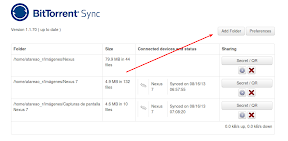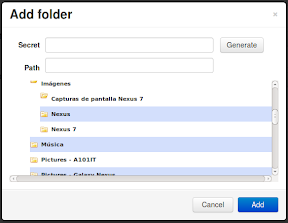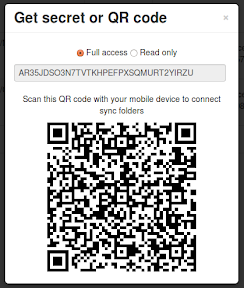Con independencia de los hechos sucedidos últimamente en referencia a la privacidad de los usuarios en Internet, lo cierto, es que siempre he estado preocupado por la posibilidad de que aquello que no quiero divulgar pase a dominio público.
Por este preciso motivo, fue por el que implementé cryptfolder-indicator, para poder guardar con seguridad datos en Dropbox.
Actualmente, subimos, sin ningún tipo de preocupación a la nube decenas ó cientos de fotos, en cualquiera de los servicios que utilizamos, o bien, archivos, o documentos, o notas. La cantidad de servicios que nos ofrecen este tipo de almacenes prolifera de un día para otro, y es nuestra responsabilidad seleccionar aquel que nos inspire mayor confianza.
Lo cierto, es que la comodidad que ofrecen estos servicios, hace que olvidemos el riesgo que adoptamos. Pero, ¿y si podemos sincronizar nuestro contenido sin necesidad de pasar por la nube?. Me refiero a BitTorrent Sync…
BitTorrent Sync
BitTorrent Sync, te permite sincronizar un número ilimitado de archivos entre tus propios dispositivos y compartir un directorio con quien quieras para sincronizar cualquier cosa.
Se trata de un sistema privado y seguro, en el que antes de enviar cualquier archivo, es cifrado, y la información no se guarda en ningún servido en la nube. Toda tu información y archivos está protegido por claves privadas.
Además, BitTorrent Sync está especialmente pensado y diseñado para gestionar archivos de gran tamaño, con lo que no te debes preocupar, por ejemplo, en realizar tus fotos en formato raw para sincronizarla con tu equipo.
Instalación
BitTorrent Sync está disponible para las plataformas mas importantes (o casi), en particular para Android, y también para Linux, aunque si eres usuario de Ubuntu, seguro que te resultará más cómodo instalarlo desde repositorio,
sudo add-apt-repository ppa:tuxpoldo/btsync
sudo apt-get update
sudo apt-get install btsync-user
Una vez instalado el paquete, o bien, cierras la sesión y vuelves a entrar, o bien, ejecutas el siguiente comando en un terminal,
btsync-restart
A continaución, puedes lanzar BitTorrent Sync desde el Tablero, aunque por defecto, puedes acceder desde la siguiente dirección http://localhost:9999.
Funcionamiento
Los pasos a realizar para sincronizar un determinado directorio entre tu PC y un dispositivo móvil, son los siguientes,
- creamos un directorio en nuestro PC, que utilizaremos para sincronizar con el dispositivo móvil
- iniciamos en nuestro PC BitTorrent Sync, y hacemos clic en Add Folder para añadir el directorio recién creado.
- Seleccionamos el directorio y generamos una clave secreta pulsando el botón.
- En el dispositivo móvil iniciamos BitTorrent Sync, y añadimos una carpeta
- Seleccionamos la que queremos añadir y escaneamos el código QR que generamos en el PC.
Una vez completados los pasos, ambas carpetas estarán sincronizadas. Así por ejemplo, yo he sincronizado las carpetas de capturas de pantalla y fotografías en mi dispositivo móvil, de forma que cualquier fotografía o captura de pantalla, se sincronizará directamente con el PC, sin necesidad de utilizar ningún servicio externo, ni Dropbox, ni Google+…
Conclusiones
Como he comentado, se trata de una solución sencilla y elegante para mantener nuestros diferentes dispositivos sincronizados sin necesidad de pasar por un servicio externo, y sin que nuestra privacidad se vea comprometida. El único inconveniente es la necesidad de que ambos dispositivos se encuentren online para conseguir la sincronización, pero, al fin y al cabo, se trata de una pequeña incomodidad en aras de preservar nuestra privacidad.
Más información: BitTorrent | WebUpd8
Fuente: atareao